ज्यादातर समय, आपको अपने ऐप्पल वॉच को ऑपरेट करने के लिए आईफोन के साथ पेयर करना होगा। पेयरिंग iPhone और वॉच को जानकारी और अधिक का आदान-प्रदान करने की अनुमति देता है।
हम देखेंगे कि आपकी ऐप्पल वॉच को नए आईफोन में कैसे जोड़ा जाएगा। बस ध्यान दें, यदि आप अपने मौजूदा iPhone में एक नया Apple वॉच बाँधना चाहते हैं, तो युग्मन प्रक्रिया वस्तुतः वही है।
पहला: अपने मौजूदा Apple वॉच को मिटाएं
पहला कदम अपनी मौजूदा iCloud जानकारी और पुराने डिवाइस से बैकअप के साथ एक नया iPhone स्थापित करना है । उस के साथ, आपको अपनी वॉच को मिटाना होगा। जबकि यह डरावना लग सकता है, चिंता करने की कोई जरूरत नहीं है।
जब iPhone को Apple वॉच के साथ जोड़ा जाता है, तो वॉच की सभी जानकारी स्वचालित रूप से बैकअप हो जाती है और फोन पर संग्रहीत हो जाती है। यदि किसी कारण से आपके पास iPhone बैकअप नहीं है, तो आपको वॉच को एक नए डिवाइस के रूप में सेट करना होगा।
यदि आपका Apple वॉच पहले इस्तेमाल किया गया था, तो आपको इसे मिटाना होगा। ऐसा करने के लिए, Apple वॉच पर Settings> General> Reset पर जाएं। सभी सामग्री और सेटिंग्स मिटाएं ।
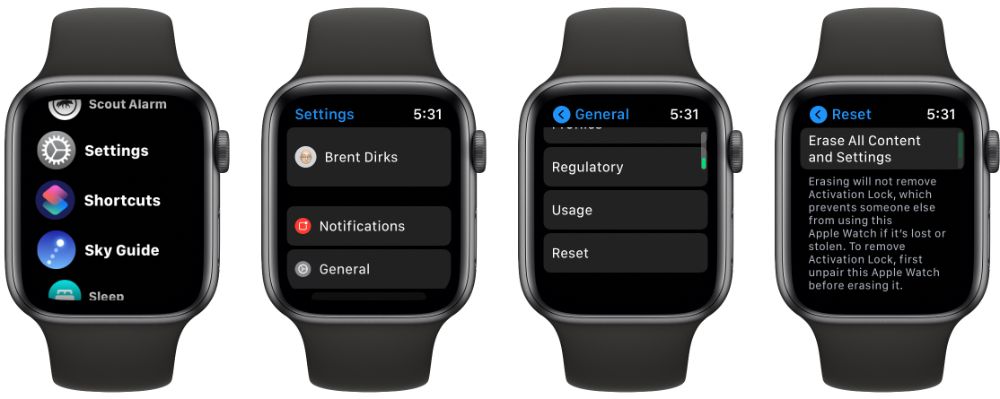
आपको वॉच का पासकोड भी डालना होगा, अगर उसमें एक है। यदि आप भूल गए हैं, तो अपने Apple वॉच और इसके पासकोड को रीसेट करने का तरीका देखें ।
किसी भी सेलुलर मॉडल को रीसेट करते समय, अपने कैरियर के साथ योजना को बनाए रखने का भी चयन करें।
कैसे अपने iPhone के लिए एक एप्पल घड़ी जोड़ी
एक बार जब आपकी वॉच मिट जाती है, या यदि आपके पास एक नया मॉडल है, तो यह जोड़ी बनाने की प्रक्रिया का समय है। शुरू करने से पहले, सुनिश्चित करें कि ऐप्पल वॉच और आईफोन दोनों वाई-फाई से जुड़े हैं और 50 प्रतिशत या उससे अधिक चार्ज हैं।
अपने Apple वॉच और iPhone को एक दूसरे के करीब लाएं। फिर आप अपने iPhone पर एक डायलॉग बॉक्स देखेंगे जिसमें लिखा होगा कि इस Apple वॉच को सेट करने के लिए अपने iPhone का उपयोग करें । जारी रखें का चयन करें।
इसके बाद Apple वॉच अपनी स्क्रीन पर एक विशेष एनीमेशन दिखाएगा। अपने iPhone को वॉच पर लाएं और एनीमेशन के साथ ऑन-स्क्रीन व्यूफ़ाइंडर को संरेखित करें।
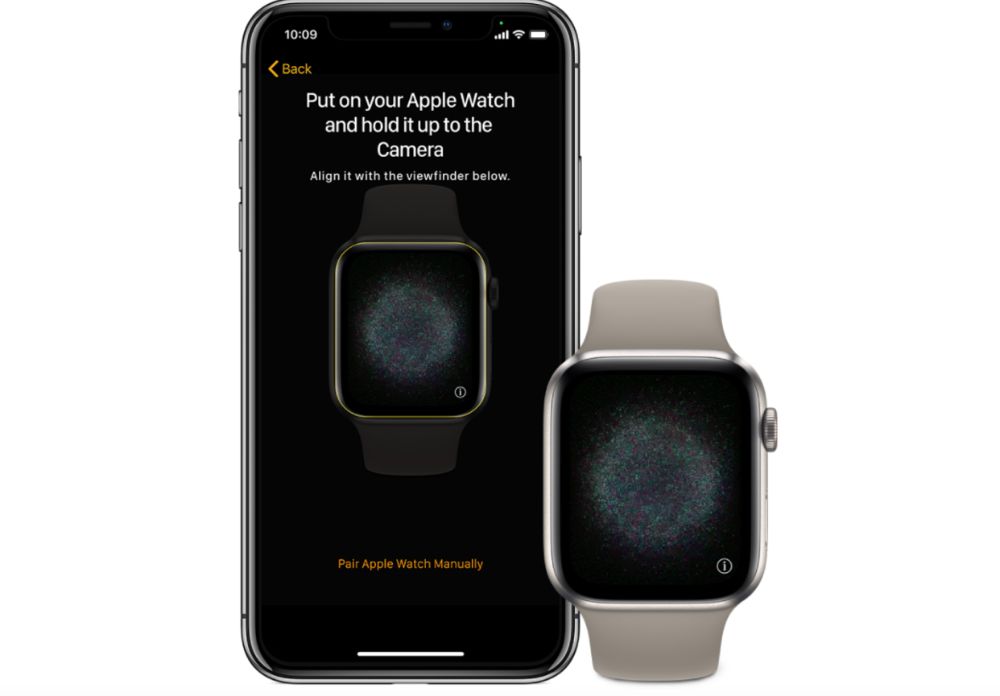
अगला, आपको यह चयन करना होगा कि क्या पिछले बैकअप के साथ वॉच को पुनर्स्थापित करना है या इसे एक नए डिवाइस के रूप में सेट करना है।
इसके बाद, आप अपने ऐप्पल आईडी और पासवर्ड के साथ साइन इन करेंगे। आगे बढ़ते हुए, आप देखेंगे कि Apple वॉच और iPhone के बीच कौन सी सेटिंग्स साझा की गई हैं। फिर आप चुन सकते हैं कि रूट ट्रैकिंग और सिरी सहित सुविधाओं को सक्रिय करें या नहीं।
एक और महत्वपूर्ण विकल्प Apple वॉच पासकोड सेट करना है। हालांकि यह डिवाइस का उपयोग करने के लिए आवश्यक नहीं है (जब तक कि आपके पास वॉच पर ऐप्पल पे की जानकारी संग्रहीत नहीं है) यह आपके ऐप्पल वॉच पर महत्वपूर्ण जानकारी की रक्षा करने का एक शानदार तरीका है।
अंतिम चरणों में, आप गतिविधि और SOS जैसी सुविधाएँ सेट करेंगे। सेल्युलर-सक्षम वॉच ओनर्स भी उस कनेक्टिविटी को यहां स्थापित करेंगे।
अंत में, आप चुनेंगे कि वॉच पर कौन से ऐप्स इंस्टॉल किए जाएं। आप व्यक्तिगत रूप से एप्लिकेशन का चयन कर सकते हैं या डिवाइस के लिए सभी संगत एप्लिकेशन इंस्टॉल कर सकते हैं। यदि आप इस चरण के दौरान कोई एप्लिकेशन नहीं चुनते हैं, तो आप हमेशा बाद में वापस जा सकते हैं और उन्हें iPhone पर साथी वॉच ऐप के माध्यम से इंस्टॉल कर सकते हैं।
इसके बाद सिंकिंग प्रक्रिया शुरू होती है। Apple वॉच और आईफोन को एक दूसरे के पास रखना सुनिश्चित करें। Apple घड़ी स्क्रीन सिंक करते समय कई युक्तियां दिखाएगी। जब प्रक्रिया पूरी हो जाएगी, तो घड़ी आपको कलाई पर धीरे से टैप करेगी।
यदि किसी भी कारण से आप इस प्रक्रिया को पूरा करने में असमर्थ हैं, तो आपके Apple वॉच की जोड़ी नहीं होने पर प्रयास करने के लिए कुछ सुधार हैं ।
एक iPhone के साथ अपने एप्पल घड़ी बाँधना: सभी किया
अपने Apple वॉच को नए iPhone में बाँधने के बाद, आप वॉच की सभी शानदार विशेषताओं का लाभ उठा पाएंगे। यदि आप एक ही iPhone में एक नया Apple वॉच बाँध रहे हैं तो यह प्रक्रिया भी दर्द रहित है।
यदि आप डिवाइस के लिए नए हैं, तो यह कुछ ट्रिक्स सीखने में समय लेने लायक है जो आपको Apple वॉच से सबसे अधिक लाभ उठाने में मदद करते हैं।
